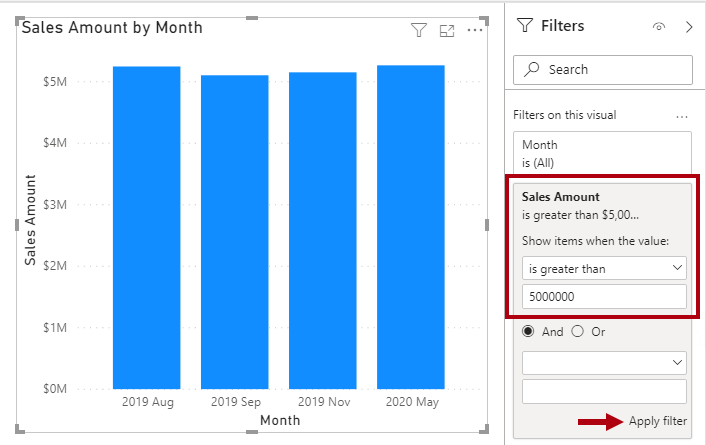Mengonfigurasi visual laporan
Penulis laporan menghasilkan desain laporan dengan menambahkan visual laporan dan elemen lain ke halaman. Elemen lain termasuk kotak teks, tombol, bentuk, dan gambar. Masing-masing elemen ini dikonfigurasi secara independen dari bidang model semantik.
Pada waktu desain, menambahkan dan mengonfigurasi visual laporan melibatkan metodologi berikut:
- Pilih jenis visual, seperti bagan batang.
- Petakan bidang model semantik, yang ditampilkan di panel Bidang , ke sumur bidang visual. Untuk bagan batang, sumurnya adalah sumbu Y, sumbu X, Legenda, Kelipatan kecil, dan TipsAlat.
- Mengonfigurasi bidang yang dipetakan. Anda dapat mengganti nama bidang yang dipetakan atau mengalihkan bidang untuk meringkas atau tidak meringkas. Jika bidang meringkas, Anda dapat memilih metode ringkasan.
- Terapkan opsi format, seperti properti sumbu, label data, dan banyak lainnya.
Contoh berikut menunjukkan cara mengonfigurasi kueri analitik untuk visual laporan. Untuk memulai, buka file Power BI Desktop Adventure Works DW 2020 M01.pbix, lalu ikuti langkah-langkah berikut:
- Tambahkan visual bagan kolom bertumpuk ke halaman laporan.
- Filter halaman dengan menggunakan Tahun Fiskal dari tabel Tanggal dan pilih FY2020.
- Kelompokkan visual dengan menambahkan Bulan dari tabel Tanggal ke sumur sumbu X .
- Ringkas visual dengan menambahkan Jumlah Penjualan dari tabel Penjualan ke sumbu Y dengan baik.
Bidang adalah istilah kolektif yang digunakan untuk menjelaskan sumber daya model yang dapat digunakan untuk mengonfigurasi visual. Tiga sumber daya model berbeda yang merupakan bidang meliputi:
- Kolom
- Tingkat hierarki
- Pengukuran
Masing-masing jenis sumber daya ini dapat digunakan untuk mengonfigurasi visual, yang di latar belakang mengonfigurasi kueri analitik. Tabel berikut ini menggambarkan cara menggunakan setiap sumber daya model.
| Sumber daya model | Filter | Grup | Ringkasan |
|---|---|---|---|
| Kolom | X | X | X |
| Tingkat hierarki | X | X | |
| Ukuran | X | X |
Kolom
Gunakan kolom untuk memfilter, mengelompokkan, dan meringkas nilai kolom. Meringkas kolom numerik adalah umum, dan dapat dilakukan dengan menggunakan jumlah, jumlah, jumlah yang berbeda, minimum, maksimum, rata-rata, median, simpangan baku, atau varians. Anda juga dapat meringkas kolom teks dengan menggunakan jumlah pertama (urutan alfabet), terakhir, hitungan, atau berbeda. Selain itu, Anda dapat meringkas kolom tanggal dengan menggunakan jumlah paling awal, terbaru, hitungan, atau berbeda.
Pada waktu desain, pemodel data dapat mengatur properti ringkasan default kolom. Properti ini dapat diatur ke salah satu jenis ringkasan yang didukung atau ke Jangan meringkas. Opsi terakhir berarti bahwa kolom, secara default, hanya akan digunakan untuk mengelompokkan. Jika model semantik Anda memiliki kolom numerik yang menyimpan nilai tahun, akan tepat untuk mengatur ringkasan defaultnya ke Jangan meringkas karena kolom kemungkinan akan digunakan hanya untuk pengelompokan atau pemfilteran, dan ringkasan numerik tahun, seperti rata-rata, tidak menghasilkan hasil yang bermakna.
Tingkat hierarki
Meskipun tingkat hierarki didasarkan pada kolom, tingkat hierarki dapat digunakan untuk memfilter dan mengelompokkan tetapi tidak untuk meringkas. Penulis laporan dapat meringkas kolom yang menjadi dasar tingkat hierarki, asalkan terlihat di panel Bidang .
Pengukuran
Pengukuran dirancang untuk meringkas data model; mereka tidak dapat digunakan untuk mengelompokkan data. Namun, pengukuran dapat digunakan untuk memfilter data dalam satu kasus khusus: untuk menggunakan ukuran untuk memfilter visual saat visual menampilkan pengukuran dan filter adalah filter tingkat visual (jadi, bukan laporan atau filter tingkat halaman). Saat digunakan dengan cara ini, filter pengukuran diterapkan setelah kueri analitik meringkas data. Proses ini dilakukan untuk menghilangkan grup di mana kondisi filter pengukuran tidak benar. (Bagi mereka yang terbiasa dengan sintaks SQL, ukuran yang digunakan untuk memfilter visual seperti HAVING klausa dalam pernyataan SELECT .)
Gambar berikut menunjukkan visual kolom bertumpuk yang disesuaikan untuk menampilkan grup (bulan) ketika jumlah penjualan melebihi $5 juta. Penyesuaian ini dilakukan di panel Filter dengan menerapkan filter ke bidang Jumlah Penjualan : Konfigurasikan filter untuk memperlihatkan item saat nilainya lebih besar dari 5.000.000. Ingatlah untuk memilih Terapkan filter, yang terletak di sudut kanan bawah kartu.
Perhatikan bahwa hanya empat grup (bulan) yang memiliki jumlah penjualan melebihi $5 juta.